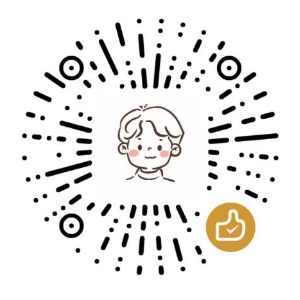Windows系统安装Alist:聚合阿里云盘、百度云盘、WebDAV等
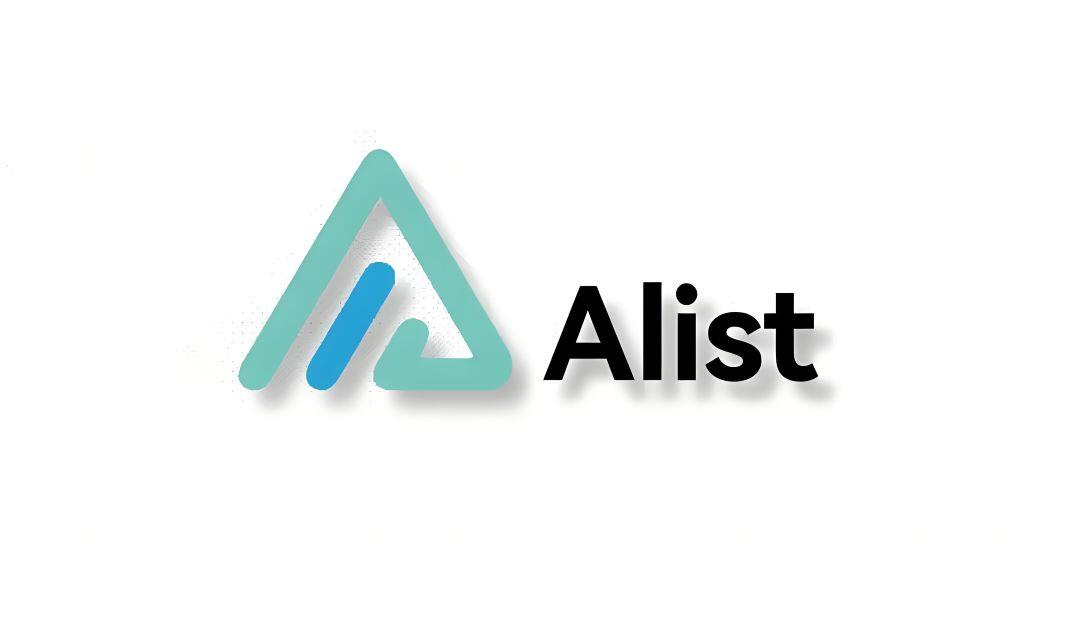
Windows系统安装Alist:聚合阿里云盘、百度云盘、WebDAV等
時光在数字化时代,我们越来越多地依赖于云存储服务来管理和共享我们的文件。然而,使用多个云存储服务往往会导致繁琐的操作和不方便的管理。为了解决这个问题,Alist应运而生。本文将介绍如何在Windows上安装并使用Alist来聚合阿里云盘、百度云盘、WebDAV等各种云存储服务。
Alist官网:点击前往
GitHub: 点击前往
官方演示: 点击前往
安装Alist
找到并下载适用于Windows系统的安装包例如 alist-windows-amd64.zip
解压后在地址栏输入 cmd回车打开命令提示符
输入下面的命令启动Alist服务
1 | alist server |
可以看到服务已运行在5244端口
浏览器打开 http://localhost:5244
获取密码
需要进入脚本安装AList的目录文件夹內执行如下命令
#低于v3.25.0版本
1 | ./alist admin |
#高于v3.25.0版本
3.25.0以上版本将密码改成加密方式存储的hash值,无法直接反算出密码,如果忘记了密码只能通过重新 随机生成 或者 手动设置
1 | # 随机生成一个密码 |
例如我随机生成一个密码
使用密码登录,登录后如下所示
挂载网盘
百度网盘
刷新令牌
添加存储
管理 => 存储 => 添加 => 百度网盘
挂载路径是前台展示访问路径,例如此处我设置为
/百度网盘打开
Web代理,WebDav策略选择使用代理地址刷新令牌即
refresh_token文件夹路径可以使用根路径,即
/排序方式推荐使用时间降序
下载接口推荐使用
非官方,使用官方接口下载超过100M会限速客户端ID 即
client_id,客户端密钥即client_secret,登录百度网盘网页版后会自动填写点击添加即可
状态为work即代表正常
添加后回到首页
选中文件邮件即可进行下载
可在线预览文件
阿里云盘
刷新令牌
此处官方给了相关安全提醒
请勿将阿里云盘进行公开分享,禁止帐号被多IP访问,若进行分享后帐号被冻结后果自负 添加存储后请及时设置元信息等措施防止被{其他人/爬虫}恶意[访问/分享]导致帐号被冻结,其他云盘也一样防止被冻结/封号
禁止使用阿里云盘搭建包括但不限于
图床、软件床和视频外链到视频网站播放等分发服务以及一些没有提到的不规范使用的方式,若违反被冻结/封号后果自负,并无法解除。
F12打开开发者工具,应用 => 存储 => token
添加存储
管理 => 存储 => 添加 => 阿里云盘
挂载路径是前台展示访问路径,例如此处我设置为
/阿里云盘打开
Web代理,WebDav策略选择本地代理根文件夹ID默认为
root,即可查看所有文件,也可为某一具体文件夹ID,文件夹ID可在网页版地址栏查看刷新令牌即
refresh_token排序方式推荐使用创建时间降序
打开秒传功能
点击添加即可
挂载到本地
下载 RaiDrive
添加 => NAS => WebDAV
取消勾选 地址,路径输入/dav,账号及密码填写Alist的后台账号密码
点击连接即可挂载到本地
挂载到本地后可以将任何文件在本地直接预览,还可以快速上传或下载
挂载到PotPlayer
新建专辑,选择WebDAV协议,主机地址填写127.0.0.1/dav,端口5244,填写Alist账号及密码
可直接在Potplayer播放网盘内影视资料
设置开机自启动
创建Alist启动脚本
新建个.vbs后缀文本文件,保存以下内容,修改alist.exe所在路径
1 | Set ws = CreateObject("Wscript.Shell") |
可以先关闭Alist服务,双击运行脚本进行测试,运行该脚本不会弹出任何窗口或提示
可以将该文件放到Alist目录并创建快捷方式
设置开机自启动
Win + R 打开运行窗口,输入shell:startup,把快捷方式放到该文件夹即可
参考